LINEの使い方に慣れたら、使ってみたくなるのが絵文字とスタンプです。
文字入力とは違うので、使い方や出し方に困惑しそうですがご心配なく。
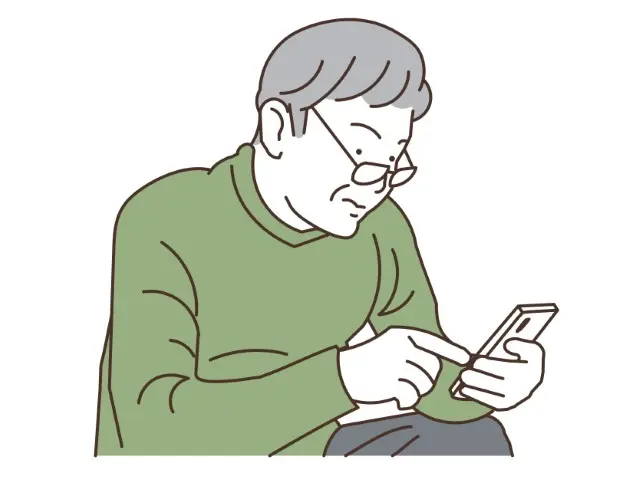
スタンプに挑戦!
押すボタンがちょっと違うだけで、文字入力とほぼ同じです。
この記事では、LINE絵文字とスタンプの違いと、絵文字とスタンプの出し方・使い方をお伝えします。
なお、その他のLINEに関する基本・便利ワザは、《 LINEの使い方 | 高齢者・初心者向け完全ガイド 》をご覧ください。
今、LINEがもっと便利になる、LYPプレミアムが話題です。
1,500万種類以上の対象スタンプ使い放題、プロフの使い分けなどができて、最大3か月間、無料体験できます。

- 大手通信企業の元SE
- 携わったSNSは約100件
- 業界歴15年のWeb解析士
- Google Analytics認定資格
LINE絵文字とスタンプの出し方・使い方 | 絵文字とスタンプの違い
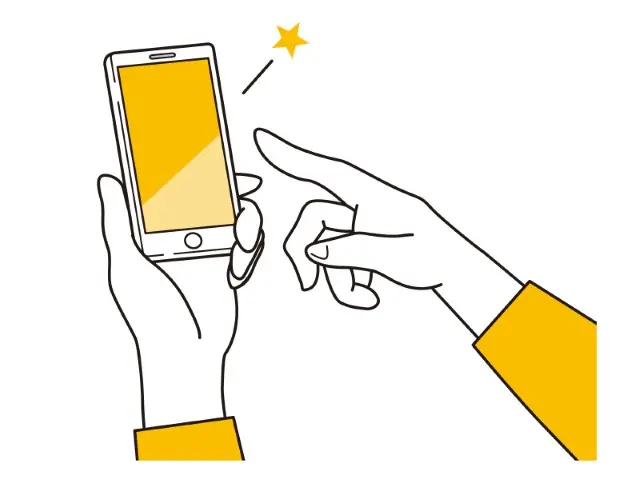
まず最初に、LINE絵文字とスタンプの違いをご存じでしょうか?
両者はよく似ていますが、実は微妙に違います。
LINEの絵文字とスタンプは、メッセージ内に表示できるかどうかで区別されます。
スタンプは単独でしか送信できません。

一方、絵文字はメッセージに含めて送信できるだけでなく、単独でも送信できます。


また、絵文字とスタンプの違いは入力時のプレビュー表示にも。
スタンプの場合、メッセージ入力欄の上にプレビューが表示されます。
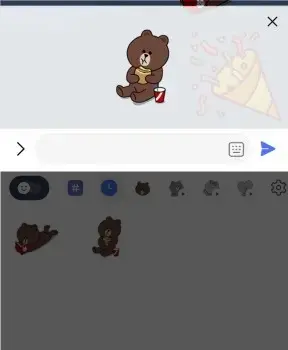
絵文字の場合、メッセージ入力欄にプレビューが表示されます。
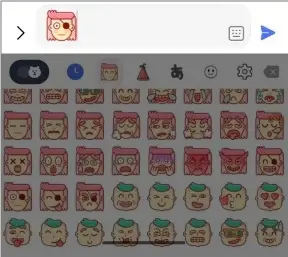
絵文字とスタンプの違いをお伝えしたところでいよいよ、LINEスタンプと絵文字の出し方・使い方を見ていきましょう!
LINEスタンプと絵文字(デコ文字)の出し方・使い方
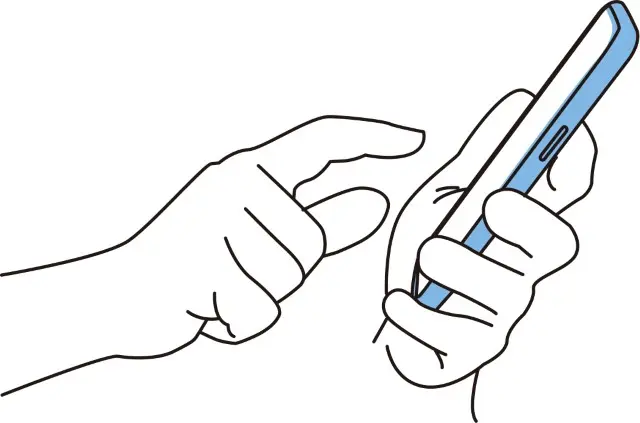
LINEスタンプと絵文字(デコ文字)の出し方・使い方は基本的に同じです。
まず、LINEスタンプから見ていきます。
LINEスタンプの出し方
トーク画面の入力欄右にある😊アイコンをタップ
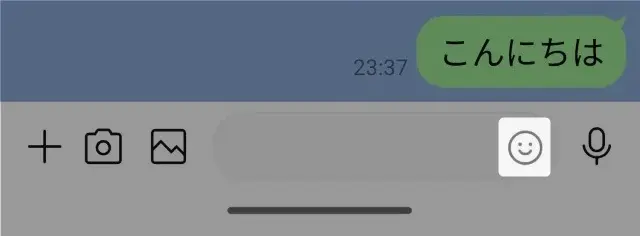
下図の位置にある笑顔アイコンをタップ
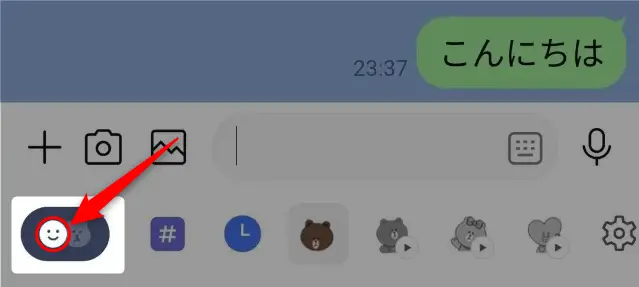
すると、スタンプ一覧が表示されるので、お好きなものを選択
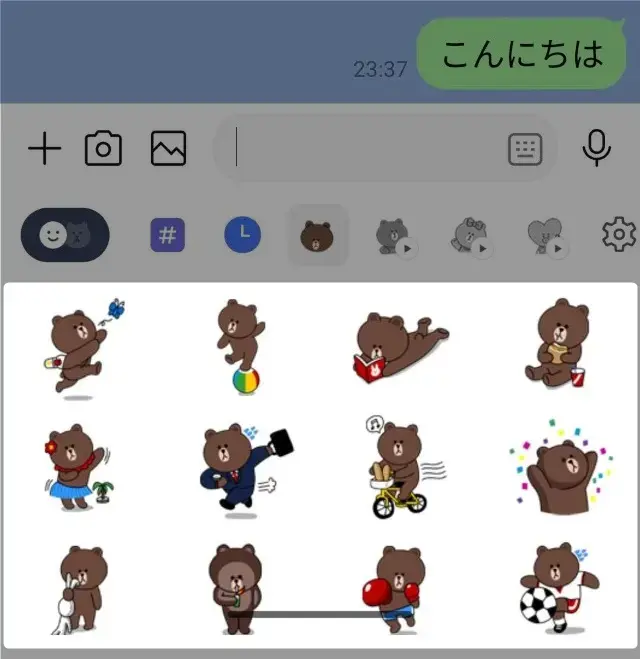
タップ留守と入力欄の上にプレビューが表示されます。
問題なければ、飛行機アイコンをタップ
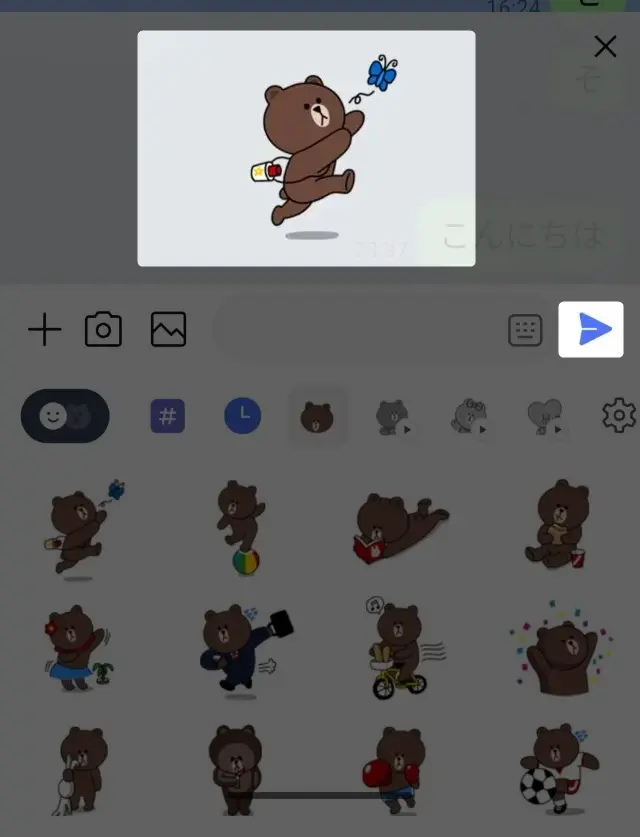
これでLINEスタンプの送信完了!
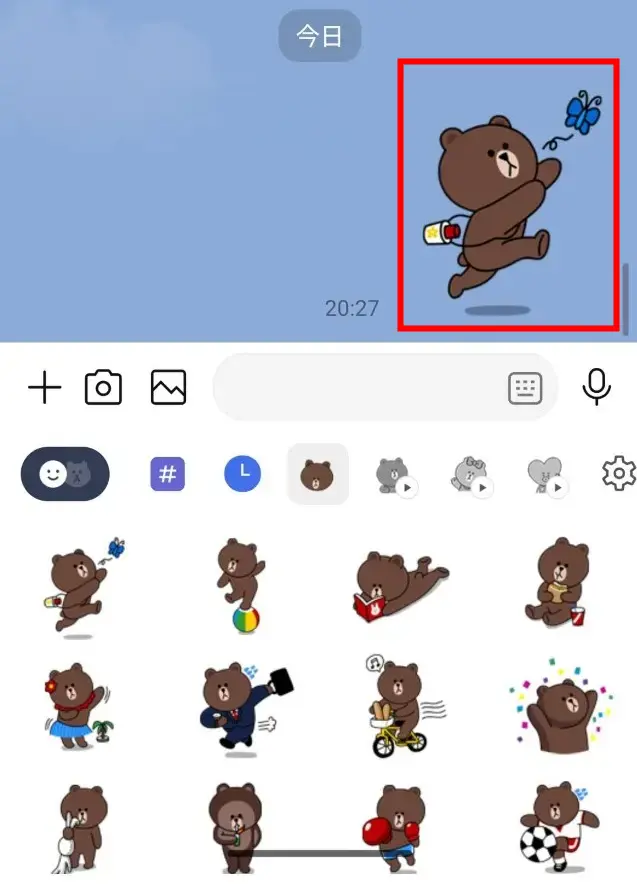
LINEスタンプの削除
『送るスタンプを間違えた!』というときは削除しましょう。
該当のスタンプを長押しして削除をタップ
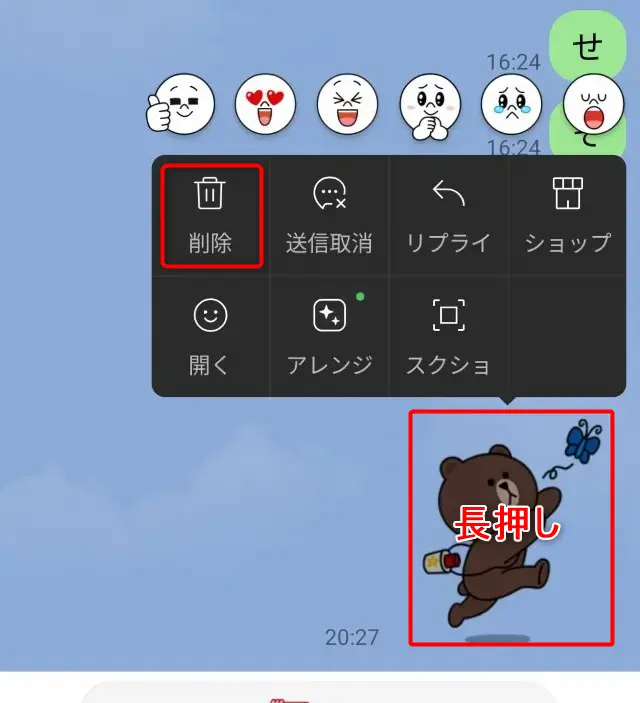
削除するスタンプにチェックが付いているのを確認して削除ボタンを押してください。
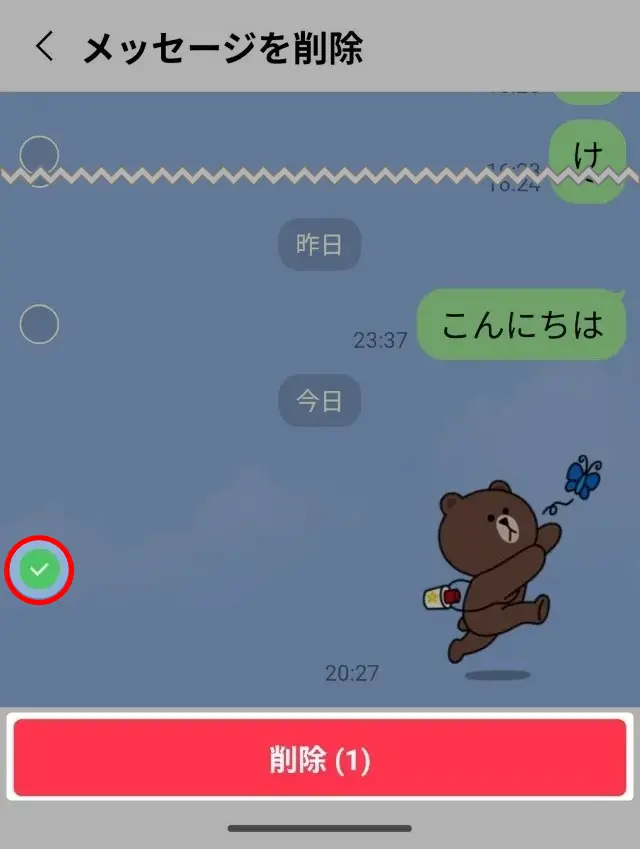
下のようなダイアログが表示されるので、削除をタップしてください。
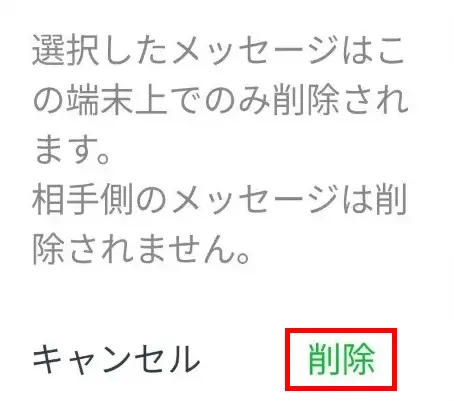
あとは削除されたことを画面で確認しましょう。
なお、標準でインストールされているスタンプだけでは物足りない!という方はスタンプショップをのぞいてみませんか?
面白いものがたくさんありますよ!
関連記事LINEスタンプショップはどこ?最短2タップで簡単アクセス
また、スタンプ以外にもLINEのアプリアイコンをカスタムしたい方もいるのではないでしょうか?
白黒、可愛いピンクやハートマークにも変更できますよ!
関連記事LINEのアプリアイコン変更 | 白黒、可愛いピンクやハートマークにも
絵文字の出し方・使い方
さてここからはLINEの絵文字の出し方をお伝えします。
トーク画面の入力欄右にある😊アイコンをタップ
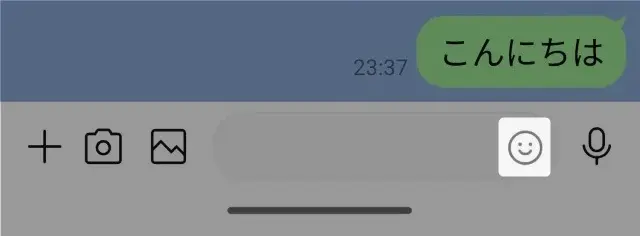
下図の位置にある🐻アイコンをタップ
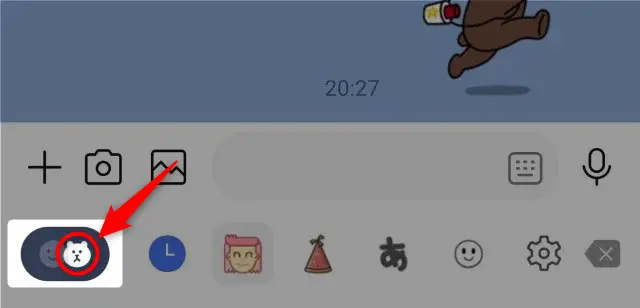
メッセージを入力してから絵文字をタップします(絵文字をタップしてからメッセージを入力してもOK)。
その後、送信ボタンを押しましょう。
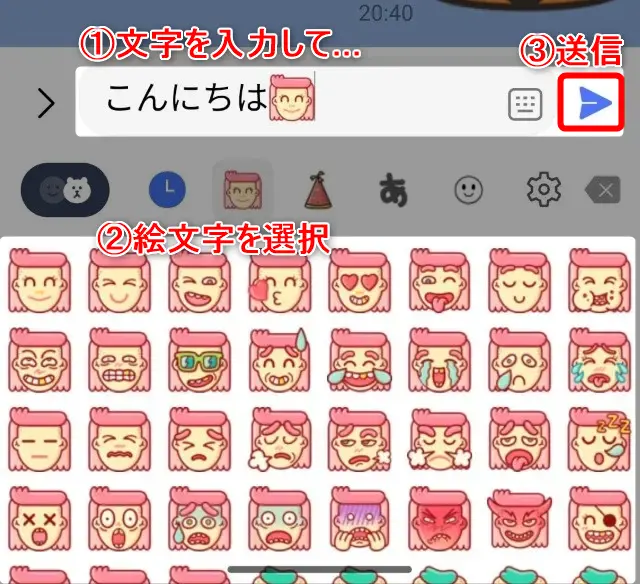
そうすると、のような絵文字付きメッセージの完成です。
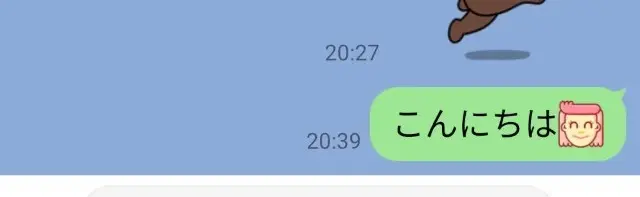
絵文字が面白くなるちょっとした裏ワザ
ここでは絵文字が面白くなるちょっとした裏ワザをお伝えします。
絵文字には下図のように、ひらがなのものがあります。
これを使って、ひらがなの絵文字を連続で入力してみましょう。
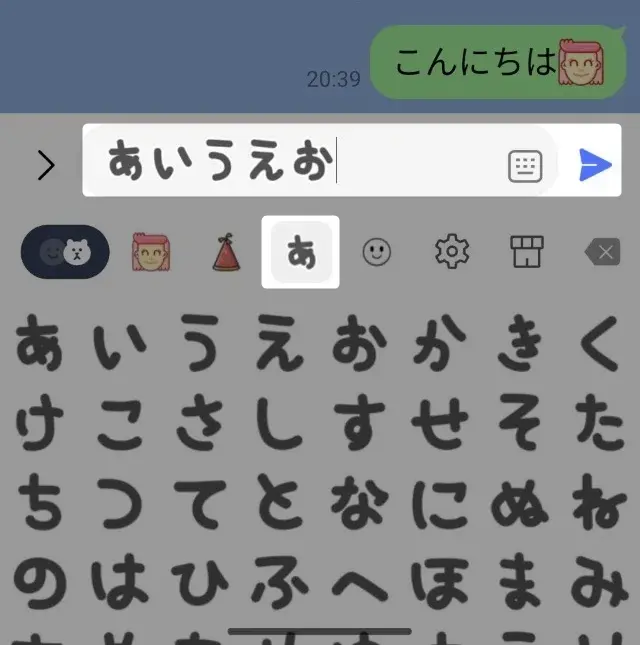
するとのようなメッセージが完成します。ちょっと味がありますよね。

そしてもう一つ裏ワザが!
それは絵文字をスタンプのように送信できるものです。
メッセージの入力欄に絵文字1つだけを入力して送信ボタンを押してください。
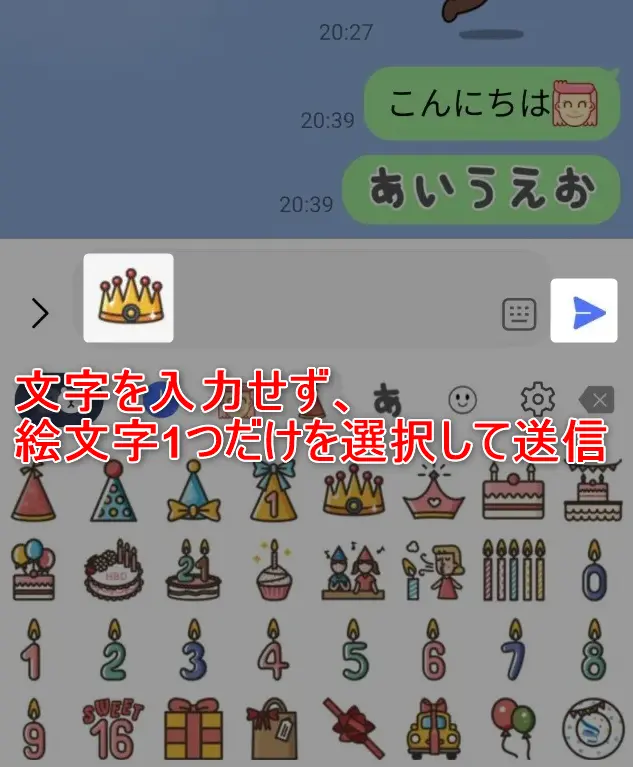
すると、絵文字がスタンプのように表示されます。
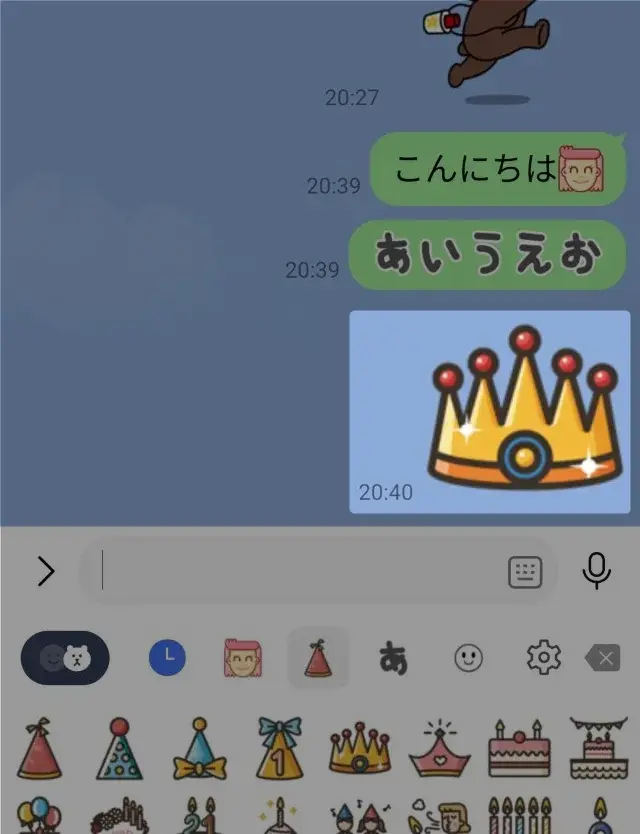
スタンプだけだと物足りないという方はぜひお試しください!
なお、スタンプ風絵文字の意味を調べる方法はこちらの記事をどうぞ。
関連記事LINEスタンプ風絵文字の意味を調べる!若者の本音を読み解く方法
絵文字の削除
絵文字の修正は基本的にスタンプと同様です。
削除する絵文字を長押しして、削除を押します。
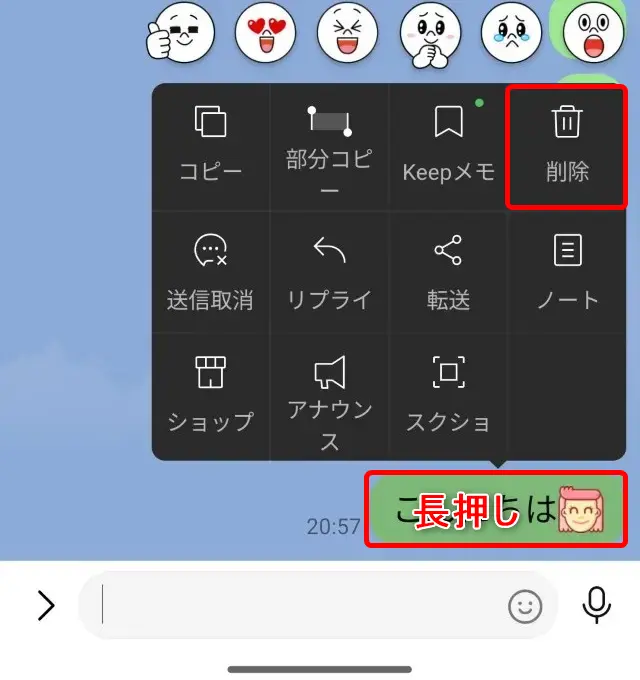
削除するスタンプにチェックが付いているのを確認して削除ボタンを押してください。
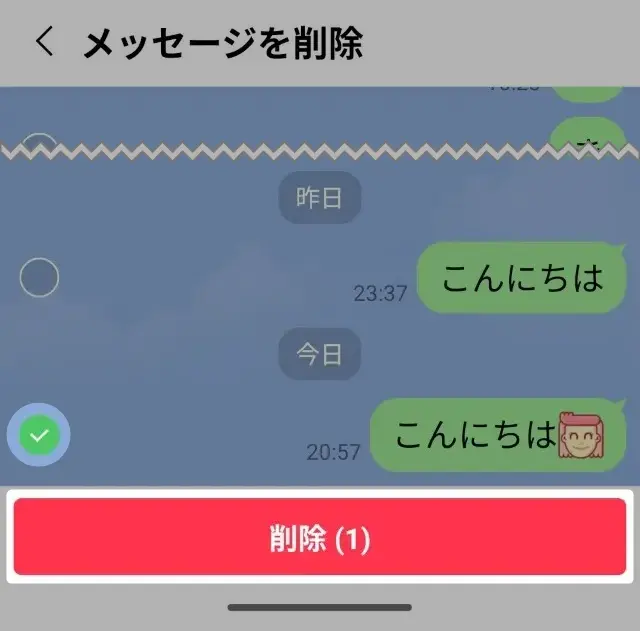
下のようなダイアログが表示されるので、削除をタップしてください。
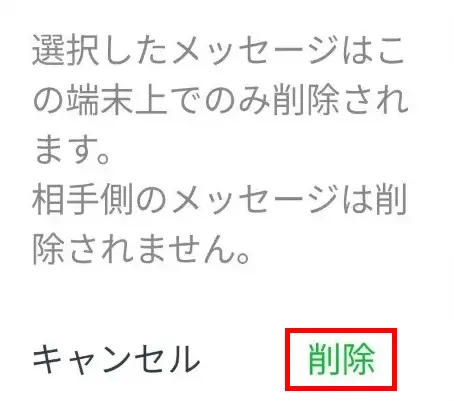
あとは削除されたことを画面で確認しましょう。
なお、削除されるのは自分の画面上だけです。相手の画面からは削除されないのでご注意ください。
LYPプレミアムに登録すると、LINEを自分好みにカスタマイズできます。
たとえば、アイコンを可愛いピンクやハートマークなどに変更できますよ。今後はさらに新しいデザインのアイコンが追加予定です。

さたに、日用品の購入や旅行、グルメなど色んな場面でも重宝できて、最大3か月の無料トライアルを実施中です。
LINEの絵文字が出ない・出なくなった
原因としては2つ考えられます。
- LINEアプリが最新版ではない
- サジェスト表示がオンになっていない
それぞれを見ていきましょう。
LINEアプリが最新版ではない
2024年11月25日、LINEで使用可能なデフォルトの絵文字がリニューアルされました。
リニューアル後の絵文字を利用するには、LINEアプリを最新版にアップデートする必要があります。
トークルームで使用できるLINEデフォルト絵文字を、2024年11月25日よりリニューアルしました。
リニューアルされた絵文字を利用するには、LINEを最新版にアップデートしてください。
※利用開始のための操作は必要ありませんなお、これまで提供していたLINEデフォルト絵文字(デコ文字など)は、スタンプリストに表示されなくなり、絵文字タブから消えます。
以前利用のLINEデフォルト絵文字を引き続き利用したい場合は、以下をご確認ください。
引用:LINE公式ヘルプページ
サジェスト表示がオンになっていない
サジェスト表示をONにすると、テキスト入力の際、おすすめのスタンプや絵文字がサジェストとして表示されます。
何かの拍子にこのサジェスト機能がOFFになっているかもしれません。
以下の手順でONになっているか確認しましょう。
ホームタブの右上にある歯車アイコンをタップ
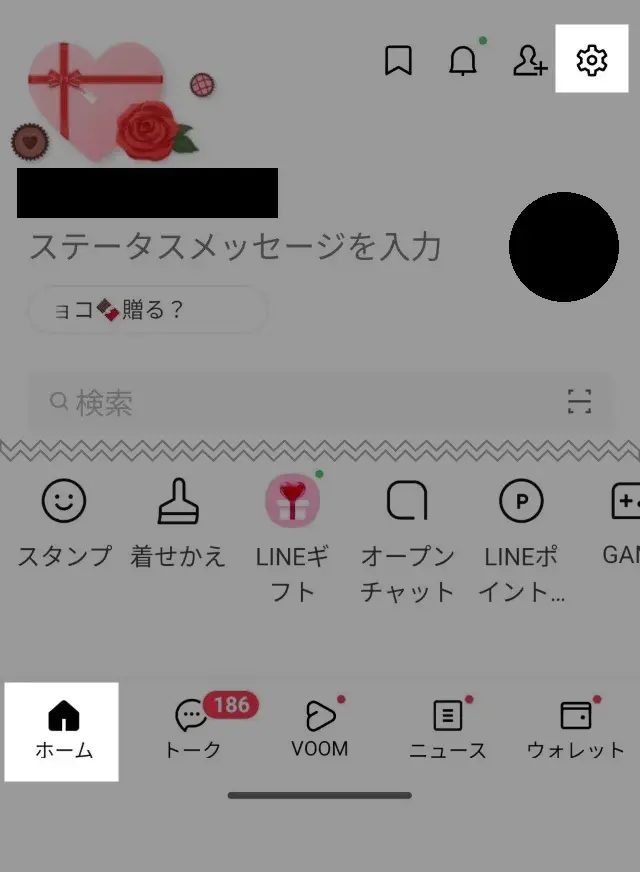
スタンプを選択
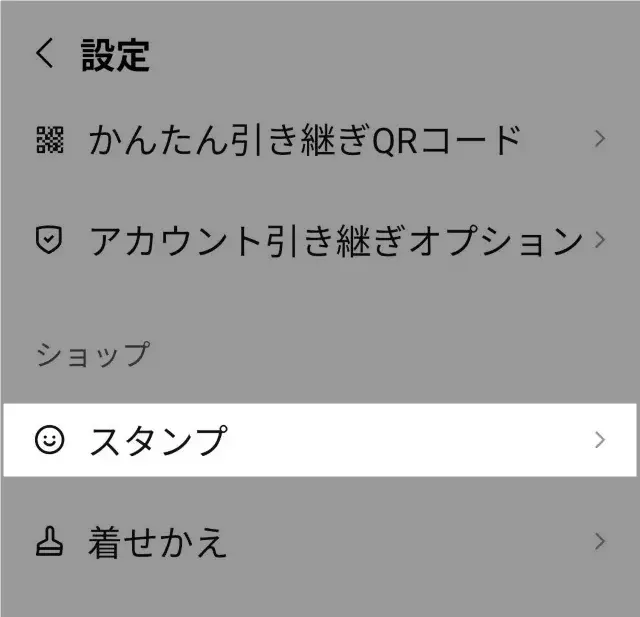
サジェスト表示がオンであることを確認。オフになっている場合は、ここをタップしてオンに切り替える。
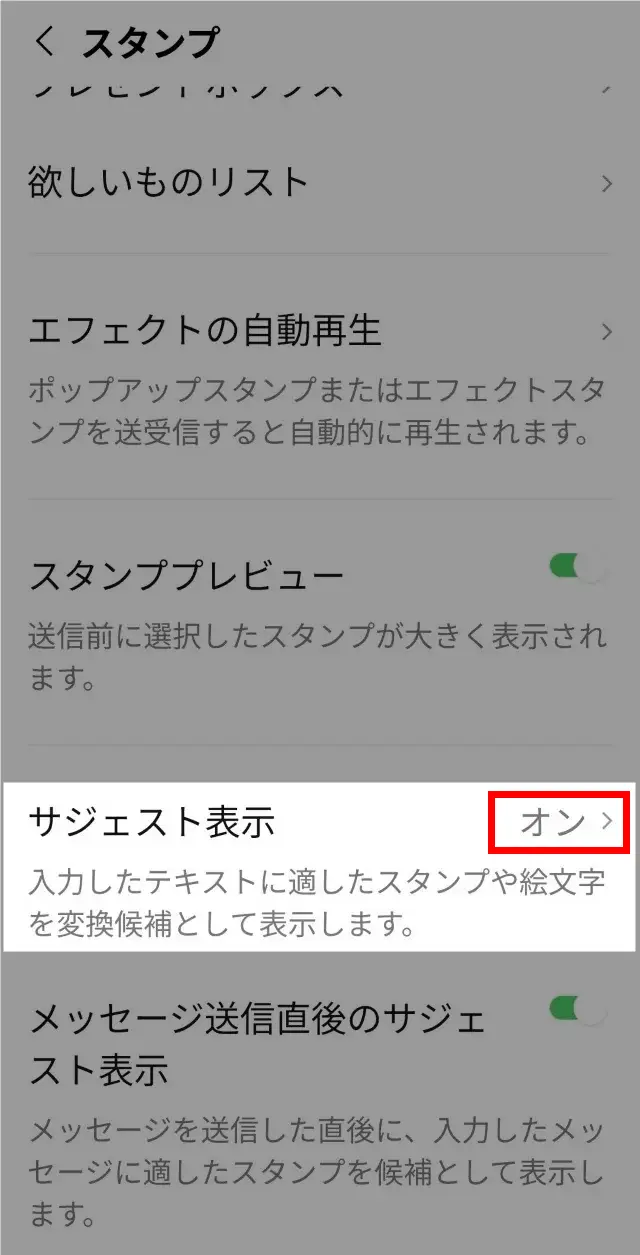
LINEの絵文字が出ない・出なくなった場合は、上記の内容をお試しください。
LINEのスタンプを絵文字にする方法
LINEのスタンプは絵文字のように使用することはできません。
つまり、テキストの中にスタンプを含めることはできません。
逆に、絵文字をスタンプのように使うことは可能です。詳細は本記事のこちらをご覧ください。
LINEの小さい絵文字の使い方
『LINEの小さい絵文字の使い方』
の話を聞いて何のことかイメージできない人もいるかもしれません。
こういうやつです。

実はこれ、リアクションというミニスタンプのことで、任意のメッセージに付けられるミニスタンプのことなんです。
絵文字とはまた別の機能になり、無料で利用できます。
メッセージによる返信が面倒だったり、既読スルーが気まずい時なんかに使われることが多いようです。
詳しい使い方は以下の記事をご覧ください。
関連するトピック(FAQ)
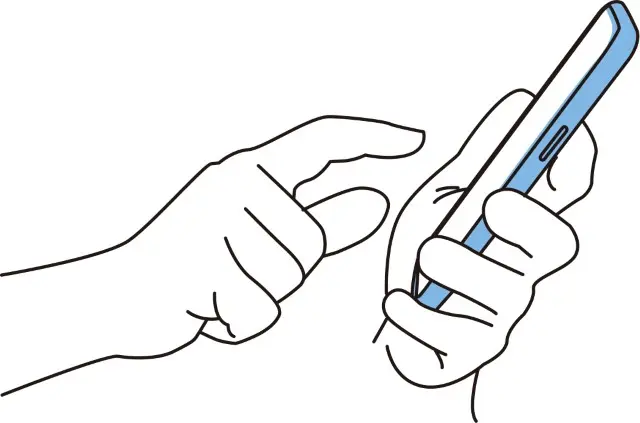
上記以外で『LINEスタンプと絵文字の出し方・使い方』と関連性の高い情報をまとめました。
ご参考までにどうぞ!
まとめ)LINE絵文字とスタンプの違いと使い方

以上、LINE絵文字とスタンプの出し方・使い方とその違いをお伝えしました。
文字だけでは誤解されやすいやり取りも、絵文字やスタンプを混ぜて送れば雰囲気が和らぎます。
種類も豊富なので、気持ちを伝えたいときにぴったりです!
LINEスタンプやPayPayをよく使うなら、LYPプレミアムの特典はけっこう美味しい内容です。
今なら、最大3か月の無料体験を実施しています。
- LINEのアプリアイコン
- LINEプロフィールの使い分け
- LINE通話の着信音・呼出音
- 最大3か月の無料トライアル
- 会員限定PayPayクーポン
- Yahoo!ショッピングでのポイント増量 などなど…

それではまた、次の記事でお会いしましょう!


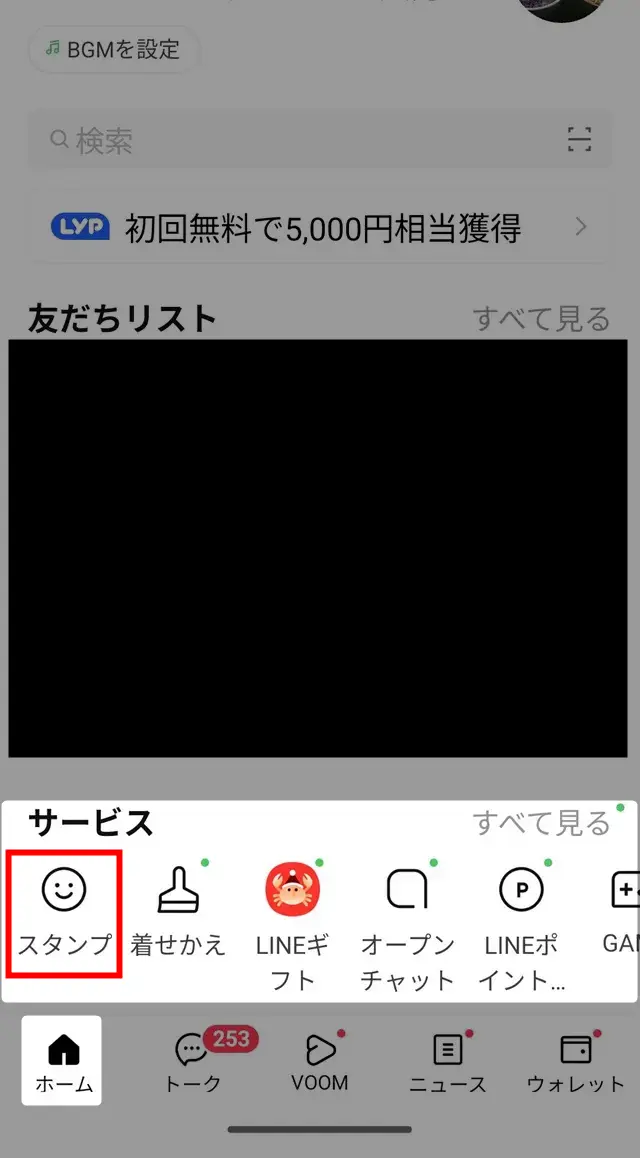
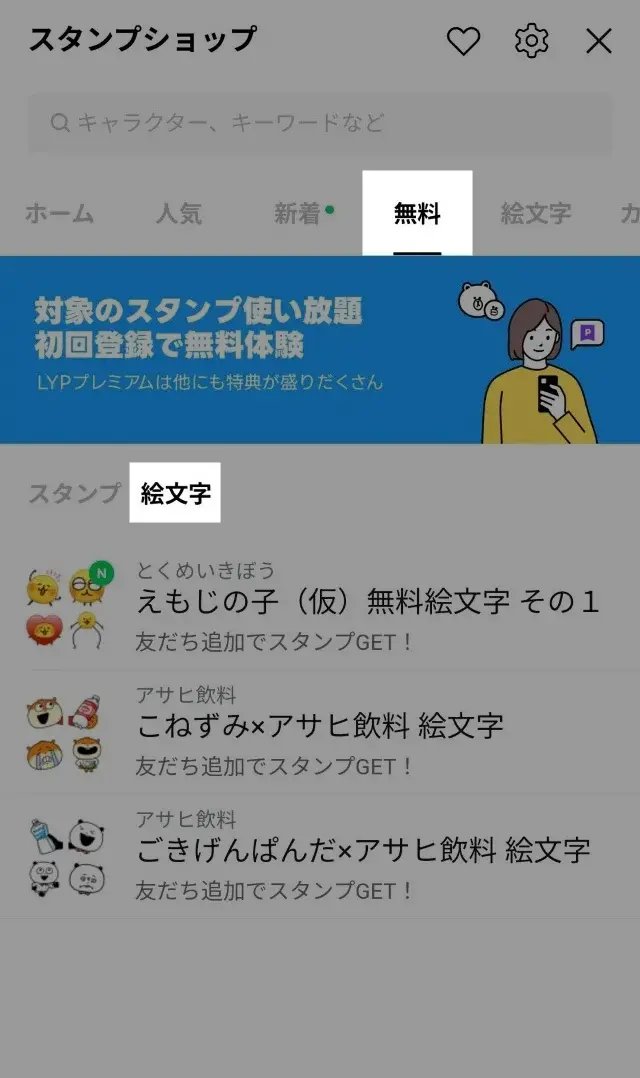
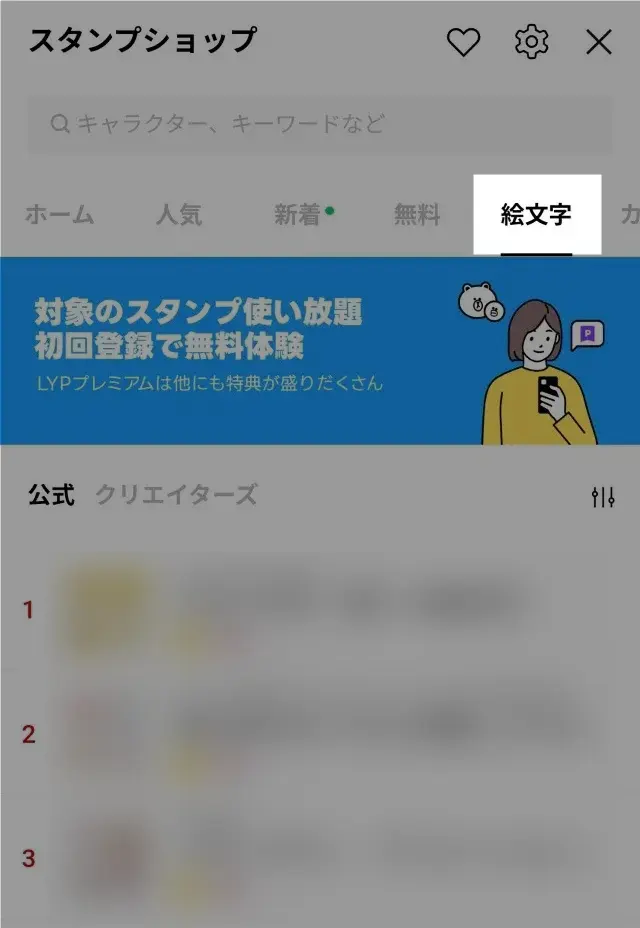
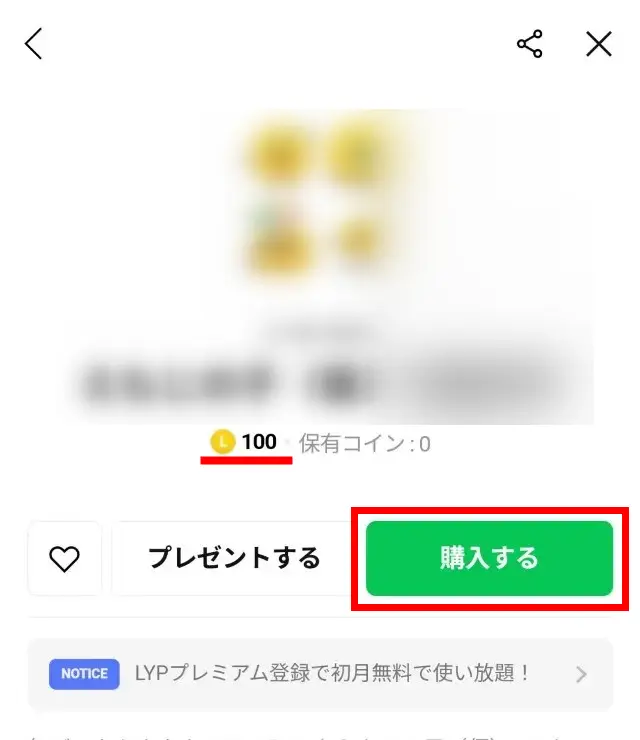
コメントはお気軽にどうぞ!